随着每个新版本的发布,Windows 安装过程不断得到简化。但这当然并不意味着你可以享受最佳性能或流畅的操作。例如,你可能会被无休止的“准备好 Windows”卡住。不要关闭你的计算机”循环。这不是一个正式的问题,但当 Windows 10 需要永远启动时,它无疑会是一个相当大的问题。
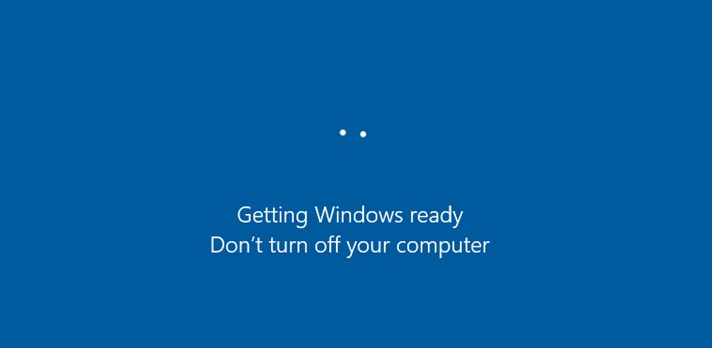
继续阅读本指南以了解和实施多种解决方案来解决“Windows 10 更新卡在准备就绪”的问题。
| 最佳修复 | 修复“Getting Windows Ready”卡住问题 |
|---|---|
| 方法1-等待一段时间 | 第一种方法是什么都不做,耐心等待。我们知道你可能已经等待了 30-60 分钟,但 Microsoft 技术人员通常会建议该方法。 |
| 方法 2- 电源重置你的电脑 | 如果烦人的循环“准备好 Windows。不要关掉你的电脑”让你很紧张。下一个方法是关闭你的设备,然后重新设置电源。 |
| 方法 3- 执行启动修复 | 启动修复无疑对修复 Windows 上的多种启动错误很有帮助。要执行启动修复,你需要使用可启动媒体将系统启动到 Windows 恢复环境。 |
| 方法 4- 撤消上次更新 | 虽然让你的计算机运行最新且兼容的更新是最佳做法,但这些更新有时会被推出得太快并产生许多问题。因此,最好卸载它们。 |
| 方法 5- 摆脱有问题的文件 | 有时损坏和有问题的文件也可能导致“重新启动后准备好 Windows”循环。只需单击几下,即可了解如何查找和删除它们。 |
| 方法 6- 执行系统还原 | 当你没有遇到烦人的“Windows 10 更新卡在准备就绪”问题时,请仔细按照步骤将系统恢复到正常状态。 |
方法1-等待一段时间
如何修复电脑卡在”准备好Windows 不要关闭计算机“?第一种方法是什么都不做,耐心等待。我们知道你可能已经等待了 30-60 分钟,但 Microsoft 技术人员通常会建议该方法。我们建议你在取消更新之前至少等待 2 小时,然后尝试使用以下解决方法进行修复。
方法 2- 电源重置你的电脑
电脑卡在“准备好Windows 不要关闭计算机”解决办法:如果烦人的循环“准备好 Windows。不要关掉你的电脑”让你很紧张。下一个方法是关闭你的设备,然后重新设置电源。
- 只需关闭你的 PC 并拔下所有外围设备。
- 确保同时从 PC 上拔下电源线。
- 如果你面临永无止境的循环,“让 Windows 做好准备。不要关闭你的电脑”在你的笔记本电脑上。我们建议你也卸下电池。
- 现在按住电源按钮至少 30 秒。
- 你可以将电源和电池插回你的台式机/笔记本电脑。
- 打开你的系统;希望你不会看到“准备好 Windows。不要关闭你的电脑”屏幕了。
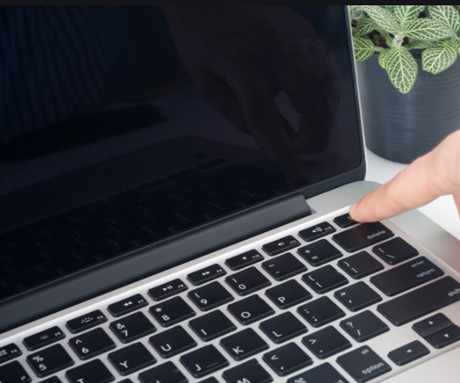
方法 3- 执行启动修复
如何修复电脑卡在”准备好Windows 不要关闭计算机“?启动修复无疑对修复 Windows 上的多种启动错误很有帮助。要执行启动修复,你需要使用可启动媒体将系统启动到 Windows 恢复环境。
- 启动到 WinRe 后,导航到疑难解答并点击高级选项。
- 找到并单击“启动修复”模块。
- 保持耐心,让启动修复完成修复过程。
- 现在重新启动你的 PC 并观察你是否仍然看到“Windows 10 更新卡在准备就绪”屏幕。
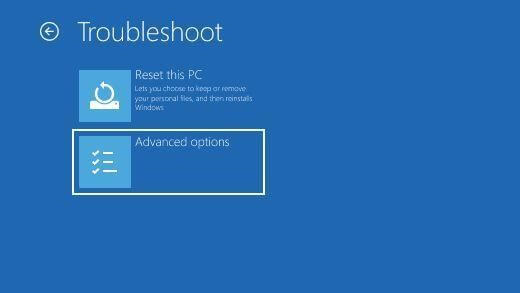
方法 4- 撤消上次更新
电脑卡在“准备好Windows 不要关闭计算机”解决办法:虽然让你的计算机运行最新且兼容的更新是最佳做法,但这些更新有时会被推出得太快并产生许多问题。因此,最好卸载它们。
- 再次访问高级启动模块。
- 从这里,转到启动设置并选择启动到安全模式。要了解有关进入安全模式的更多信息,你可以在此处查看我们的完整指南!
- 计算机启动到安全模式后,单击“开始”按钮并查找“控制面板”。
- 找到并单击“程序”模块。
- 在程序窗口中,你需要单击“查看已安装的更新”选项。
- 一旦你这样做,将向你显示最近更新的完整列表。
- 只需转到最新的,然后单击窗口顶部的卸载按钮。
- 只需关闭程序窗口并重新启动计算机。
- 希望能修复烦人的“重启后准备好 Windows”循环。
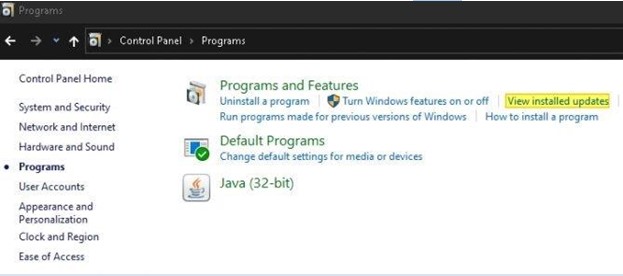
方法 5- 摆脱有问题的文件
如何修复电脑卡在”准备好Windows 不要关闭计算机“?有时损坏和有问题的文件也可能导致“重新启动后准备好 Windows”循环。只需单击几下,即可了解如何查找和删除它们。
- 尝试重新启动系统,你将看到 Windows 启动选项页面。
- 单击疑难解答模块,然后单击高级选项和命令提示符。
- 在 CMD 窗口中,你需要执行命令行:
C: cd Windows\System32\LogFiles\Srt. SrtTrail.txt - 确保你点击 Enter 按钮以完成执行。
- 此时,你可能应该看到:启动关键文件
c:\windows\system32\drivers\vsock.sys is corrupt. - 使用命令提示符,你需要导航指定位置并输入Del命令以删除导致“重新启动后准备好 Windows”循环的有问题的文件。

方法 6- 执行系统还原
电脑卡在“准备好Windows 不要关闭计算机”解决办法:当你没有遇到烦人的“Windows 10 更新卡在准备就绪”问题时,请仔细按照步骤将系统恢复到正常状态。
注意:该方法仅在你之前创建了系统还原点时才有效。
- 从 Microsoft 网站下载媒体创建工具。运行它来创建一个USB 安装驱动器。
- 现在从 USB 驱动器启动 PC。完成屏幕上的说明,然后单击修复你的计算机选项。
- 导航到选择一个选项并点击疑难解答模块,然后是高级选项,然后是系统还原。
- 只需按照系统还原向导并选择系统映像恢复(在高级选项下)。
- 最后,你将能够使用映像备份将你的 PC 恢复到之前的状态。
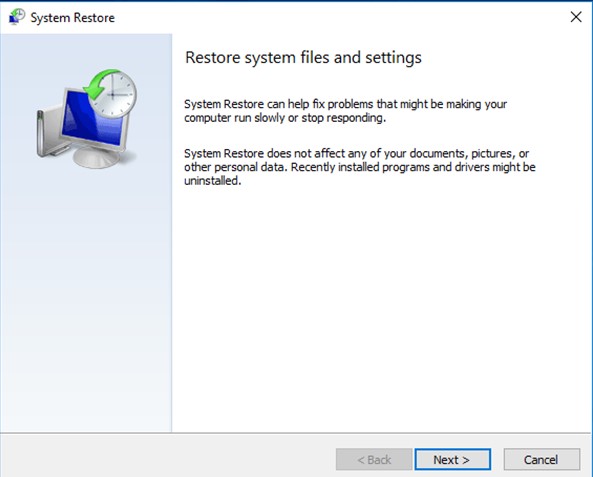
专家提示:
如果你在修复“Windows 10 更新卡在准备就绪”循环时丢失了任何重要数据。你可以运行像Advanced Disk Recovery这样的数据恢复软件,以确保成功恢复所有丢失的文件。该软件具有强大的功能,可以帮助你恢复由于损坏、人为错误、格式化、病毒攻击等而丢失的任何类型的多媒体文件。

